Не удается установить ОС с загрузочного USB-накопителя на Dell Poweredge T430

Сегодня я столкнулся с настоящей проблемой. Приобрели совершенно новый Dell сервер PowerEdge T430, когда мы приступили к попытке установить Windows Server 2016 через USB, мы столкнулись с “небольшой” проблемой, мы не смогли установить Windows в качестве серверной операционной системы с загрузочного USB-накопителя на сервер PowerEdge T430.
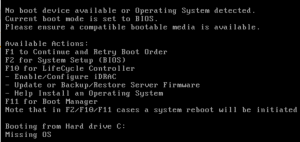
Каждый раз, когда мы пытались загрузиться на USB-диск, это давало нам ошибку о “No bootable media”.
Я использовал этот загрузочный USB-накопитель на других серверах и даже попытался его на моем ноутбуке, чтобы подтвердить, что это был загрузочный USB-накопитель.
Я попробовал другие порты, привинченные с настройками BIOS, попытался установить O. S. через меню контроллера жизненного цикла, а затем, наконец, вызвал поддержку Dell, которая уведомила меня, что…
DELL POWEREDGE T430’S OUT OF THE BOX BIOS 2.4.2 BUILD НЕ ПОДДЕРЖИВАЕТ UEFI НА USB-НАКОПИТЕЛЯХ.
Что это значит с точки зрения непрофессионала? Это означает, что Dell выпустили новый сервер с версией BIOS, которая не поддерживает установку операционной системы Windows Server через стандартную конфигурацию USB.
И так какие есть варианты
Вариант 1: Создать DVD с ОС. Это хорошее решение, за исключением того, что ISO-образ серверов 2016 составляет 6,8 Гбайт, тут нужна двухслойная болванка DVD
Вариант 2: я получил комментарий от одного человека, он порекомендовал программу, которая будет правильно форматировать USB-накопитель придерживаться стандартов, установленных дырки в Делл.
- Форматирование USB-флешки в UEFI и GPT, скачав утилиту с: https://rufus.akeo.ie/
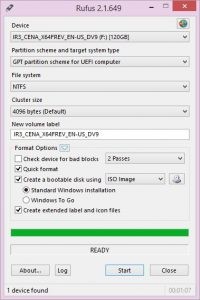
- Запустите средство от имени администратора
- Выберите запоминающее устройство USB после сделать раздел схемы и целевой системы типа ОПС “раздел схемы для UEFI”.
- Дайте ему ISO образ Windows Server 2016 или в зависимости от того, что вы устанавливаете, и пусть инструмент создать загрузочный USB.
- В сервере сделать загрузку с UEFI и потом сделать раздел с GPT.
ЕСЛИ ПО КАКОЙ-ТО ПРИЧИНЕ ЭТИ ПАРАМЕТРЫ НЕ РАБОТАЮТ, ВОТ ПОСЛЕДНИЙ ВАРИАНТ
Ядерный вариант : установка серверной ОС Windows через Идрак
Для тех из вас, кто не знаком с iDrac, это довольно удобная часть оборудования на серверах Dell, которая позволяет удаленно управлять сервером через веб-графический интерфейс. Вы можете включить / Выключить сервер, взять пульт дистанционного управления на уровне BIOS и сделать некоторые действительно интересные вещи, которые пригодится для удаленных администраторов.
Так что, если Вы не можете получить DVD, как и я, или у вас нет USB-накопителя, потому что вы работаете удаленно, idrac могучий будет вашим единственным вариантом.
Проблема заключается в том, что вам нужно будет установить пробную 30-дневную лицензию на платный продукт iDrac (которую Dell должна была Отправить мне во время нашего сеанса поддержки).
Мы должны были поставить сервер 2016 ISO на моем ноутбуке, загрузки сервера на виртуальные носители с помощью iDrac, а затем ждать навсегда, пока Операционная система установлена по сети.
ЕСЛИ ВЫ ХОТИТЕ ЗНАТЬ, КАК УСТАНОВИТЬ ОПЕРАЦИОННУЮ СИСТЕМУ WINDOWS SERVER ЧЕРЕЗ IDRAC ЗДЕСЬ ВЫ ИДЕТЕ:
- Скопируйте ISO операционной системы, которую вы хотите установить на локальном компьютере
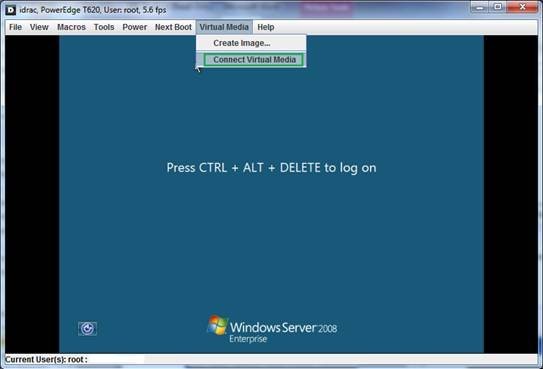
- Настроить Идрак из BIOSнастройки сервера
- Подключите сетевой кабель к адаптеру IDRAC на сервере
- Дайте карте iDrac IP-адрес через BIOS
- Теперь, с вашего локального компьютера, перейдите к графическому веб-интерфейсу в Chrome, используя IP-адрес карты iDrac
- Имя входа-root / calvin
- Из виртуальной консоли в Идрак, идете ‘виртуальные медиа -меню на Идрак дистанционного сеанса и выбора ИСО
- Помните, для этого требуется полностью лицензированный iDrac
- Перейти к следующей загрузке меню‘ и выберите ‘виртуальный CD/DVD-диск/ИСО’ вариант
- Перезагрузите сервер из iDrac и он должен загрузиться непосредственно в установщик или по крайней мере распознать его как загрузочный носитель
Примечание – На самом деле нам пришлось запустить ОС установить, загрузившись с контроллером жизненного цикла, а не напрямую с USB, чтобы заставить его работать и потом нам еще пришлось выбрать ‘ручном режиме’
Если вы делаете опцию iDrac, знайте, что процесс очень медленный. Надеюсь, вы можете пойти DVD route или Rufus, или, возможно, к тому времени, когда вы читаете это есть новая версия BIOS там и может избежать этой головной боли.

Добавить комментарий
Для отправки комментария вам необходимо авторизоваться.